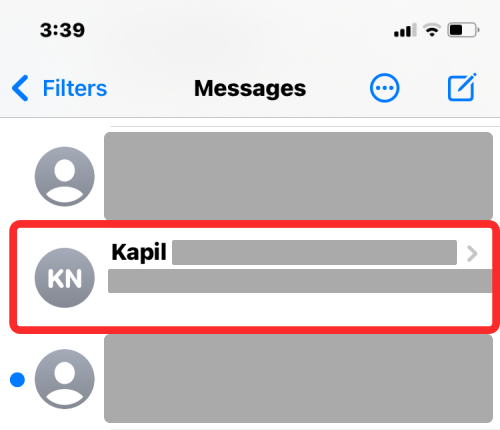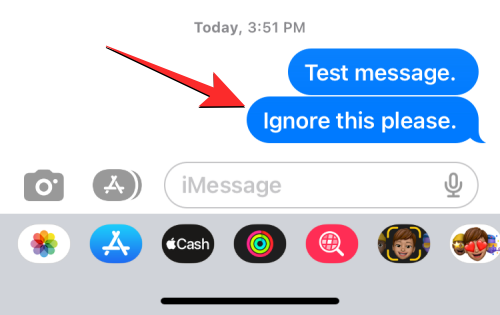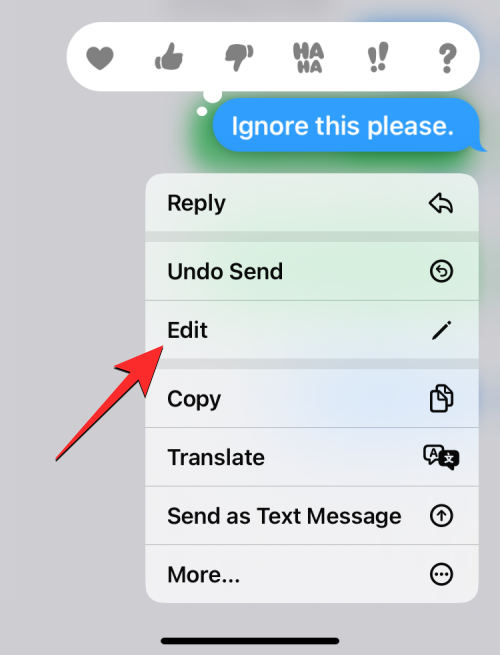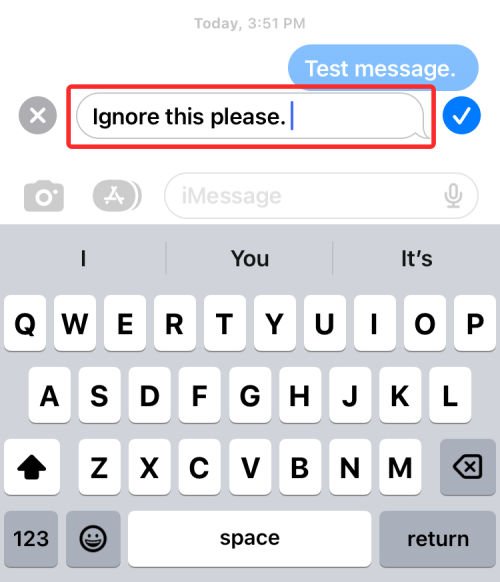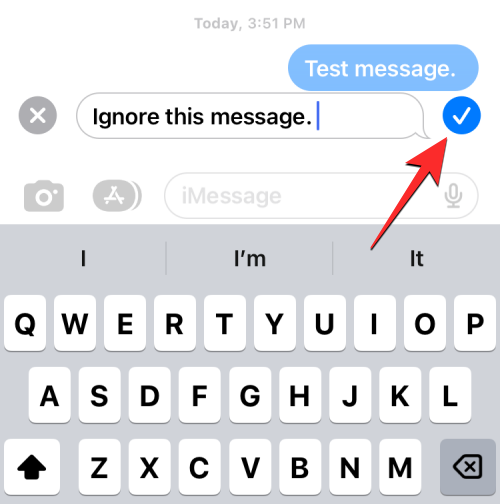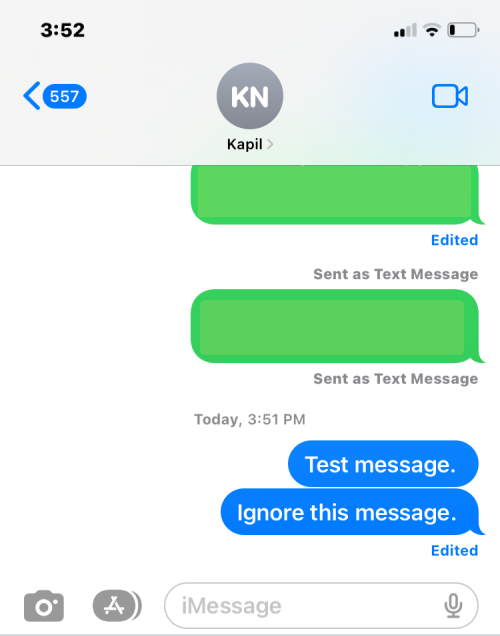Bagaimana untuk mengedit mesej pada iPhone
Apl Mesej asli pada iPhone membolehkan anda mengedit teks yang dihantar dengan mudah. Dengan cara ini, anda boleh membetulkan kesilapan, tanda baca dan juga frasa/perkataan yang salah secara automatik yang mungkin telah digunakan pada teks anda.
Dalam artikel ini, kita akan belajar cara mengedit mesej pada iPhone.
Cara Mengedit Mesej pada iPhone
- Diperlukan: iPhone menjalankan iOS 16 atau lebih tinggi.
Anda hanya boleh mengedit teks iMessage pada apl Messages, dan kemudian hanya dalam masa 15 minit selepas menghantar teks asal. Teks bukan iMessage tidak disokong, jadi ia tidak boleh diambil atau diedit.
- Lancarkan apl Messages pada iPhone anda.

- Dalam Mesej, pilih perbualan dari mana anda ingin mengedit mesej.

- Apabila perbualan dimuatkan, cari mesej yang ingin anda edit dan tekan lamanya.

- Apabila anda melakukan ini, menu limpahan akan muncul pada skrin. Pada menu ini, klik Edit.

- Mesej yang dipilih kini akan muncul dalam kotak teks dan papan kekunci muncul di bahagian bawah.

- Sekarang, buat pembetulan yang diperlukan pada teks dan klik pada ikon tanda semak di sebelah kanan untuk menyimpan perubahan.

- Apabila anda menyimpan teks yang diedit, teks baharu akan muncul dalam perbualan dengan label "Diedit" di bawahnya.

Jika anda ingin membuat pembetulan lanjut pada mesej yang diedit, anda boleh mengulangi langkah ini untuk mengedit mesej yang sama. Anda boleh mengedit mesej yang dihantar sehingga 5 kali dalam masa 15 minit selepas menghantar mesej asal.
Apa yang berlaku apabila anda mengedit mesej dalam iMessage?
Apabila anda mengedit mesej, perubahan anda akan kelihatan serta-merta sebaik sahaja anda mengklik pada ikon tanda semak. Perubahan ini akan ditunjukkan pada semua peranti yang terlibat dalam perbualan. Semasa proses pengeditan, kandungan mesej asal akan muncul dalam perbualan dan setelah perubahan dibuat, anda dan penerima kini akan melihat mesej yang baru diedit sebagai ganti mesej asal.
Satu-satunya perbezaan di sini ialah mesej baharu akan disertakan dengan teg "Diedit" di bawah mesej yang berkaitan. Kedua-dua anda dan penerima boleh melihat mesej asal dan versi seterusnya dengan mengklik label "Diedit" ini.
Berapa lama saya boleh mengedit mesej yang dihantar?
Anda hanya boleh mengedit mesej yang dihantar untuk maksimum 15 minit. Anda boleh membuat sehingga 5 perubahan kepada mesej asal dalam tempoh masa ini. Apabila salah satu daripada dua had ini dicapai, pilihan pengeditan akan hilang daripada menu limpahan apabila anda menekan lama pada mesej yang dihantar.
Atas ialah kandungan terperinci Bagaimana untuk mengedit mesej pada iPhone. Untuk maklumat lanjut, sila ikut artikel berkaitan lain di laman web China PHP!

Alat AI Hot

Undresser.AI Undress
Apl berkuasa AI untuk mencipta foto bogel yang realistik

AI Clothes Remover
Alat AI dalam talian untuk mengeluarkan pakaian daripada foto.

Undress AI Tool
Gambar buka pakaian secara percuma

Clothoff.io
Penyingkiran pakaian AI

AI Hentai Generator
Menjana ai hentai secara percuma.

Artikel Panas

Alat panas

Notepad++7.3.1
Editor kod yang mudah digunakan dan percuma

SublimeText3 versi Cina
Versi Cina, sangat mudah digunakan

Hantar Studio 13.0.1
Persekitaran pembangunan bersepadu PHP yang berkuasa

Dreamweaver CS6
Alat pembangunan web visual

SublimeText3 versi Mac
Perisian penyuntingan kod peringkat Tuhan (SublimeText3)

Topik panas
 1377
1377
 52
52
 Windows 11: Cara mudah untuk mengimport dan mengeksport reka letak permulaan
Aug 22, 2023 am 10:13 AM
Windows 11: Cara mudah untuk mengimport dan mengeksport reka letak permulaan
Aug 22, 2023 am 10:13 AM
Dalam Windows 11, menu Mula telah direka bentuk semula dan menampilkan set apl yang dipermudahkan yang disusun dalam grid halaman, tidak seperti pendahulunya, yang mempunyai folder, apl dan apl pada menu Mula. Anda boleh menyesuaikan susun atur menu Mula dan mengimport serta mengeksportnya ke peranti Windows lain untuk memperibadikannya mengikut keinginan anda. Dalam panduan ini, kami akan membincangkan arahan langkah demi langkah untuk mengimport Reka Letak Mula untuk menyesuaikan reka letak lalai pada Windows 11. Apakah Import-StartLayout dalam Windows 11? Import Start Layout ialah cmdlet yang digunakan dalam Windows 10 dan versi terdahulu untuk mengimport penyesuaian untuk menu Mula ke dalam
 Apakah yang dimaksudkan apabila mesej telah dihantar tetapi ditolak oleh pihak lain?
Mar 07, 2024 pm 03:59 PM
Apakah yang dimaksudkan apabila mesej telah dihantar tetapi ditolak oleh pihak lain?
Mar 07, 2024 pm 03:59 PM
Mesej telah dihantar tetapi ditolak oleh pihak lain Ini bermakna maklumat yang dihantar telah berjaya dihantar daripada peranti, tetapi atas sebab tertentu, pihak lain tidak menerima mesej tersebut. Secara lebih khusus, ini biasanya kerana pihak lain telah menetapkan kebenaran tertentu atau mengambil tindakan tertentu, yang menghalang maklumat anda daripada diterima secara normal.
 Cara meleret ke kanan dan membalas dengan cepat dalam iMessage pada iOS 17
Sep 20, 2023 am 10:45 AM
Cara meleret ke kanan dan membalas dengan cepat dalam iMessage pada iOS 17
Sep 20, 2023 am 10:45 AM
Cara Menggunakan Leret untuk Membalas dalam iMessages pada iPhone Nota: Ciri Leret untuk Membalas hanya berfungsi dengan perbualan iMessage dalam iOS 17, bukan perbualan SMS biasa dalam apl Messages. Buka apl Mesej pada iPhone anda. Kemudian, pergi ke perbualan iMessage dan hanya leret ke kanan pada iMessage yang ingin anda balas. Setelah ini dilakukan, iMessage yang dipilih akan menjadi fokus manakala semua mesej lain akan kabur di latar belakang. Anda akan melihat kotak teks untuk menaip balasan dan ikon "+" untuk mengakses apl iMessage seperti Daftar Masuk, Tempat, Pelekat, Foto dan banyak lagi. Hanya masukkan mesej anda,
 iOS 17: Cara menggunakan emoji sebagai pelekat dalam Messages
Sep 18, 2023 pm 05:13 PM
iOS 17: Cara menggunakan emoji sebagai pelekat dalam Messages
Sep 18, 2023 pm 05:13 PM
Dalam iOS17, Apple telah menambah beberapa ciri baharu pada apl Mesejnya untuk menjadikan komunikasi dengan pengguna Apple lain lebih kreatif dan menyeronokkan. Salah satu cirinya ialah keupayaan untuk menggunakan emoji sebagai pelekat. Pelekat telah wujud dalam apl Mesej selama bertahun-tahun, tetapi setakat ini, ia tidak banyak berubah. Ini kerana dalam iOS17, Apple menganggap semua emoji standard sebagai pelekat, membolehkan ia digunakan dengan cara yang sama seperti pelekat sebenar. Ini pada asasnya bermakna anda tidak lagi terhad untuk memasukkannya ke dalam perbualan. Kini anda juga boleh menyeretnya ke mana-mana sahaja pada gelembung mesej. Anda juga boleh menyusunnya di atas satu sama lain untuk mencipta adegan emoji kecil. Langkah berikut menunjukkan kepada anda cara ia berfungsi dalam iOS17
 Cara Lalai 'Tunjukkan Lebih Banyak Pilihan' dalam Menu Klik Kanan Windows 11
Jul 10, 2023 pm 12:33 PM
Cara Lalai 'Tunjukkan Lebih Banyak Pilihan' dalam Menu Klik Kanan Windows 11
Jul 10, 2023 pm 12:33 PM
Salah satu perubahan yang paling menjengkelkan yang kami pengguna tidak pernah mahu ialah kemasukan "Tunjukkan lebih banyak pilihan" dalam menu konteks klik kanan. Walau bagaimanapun, anda boleh mengalih keluarnya dan mendapatkan kembali menu konteks klasik dalam Windows 11. Tiada lagi berbilang klik dan mencari pintasan ZIP ini dalam menu konteks. Ikuti panduan ini untuk kembali ke menu konteks klik kanan penuh pada Windows 11. Betulkan 1 – Laraskan CLSID secara manual Ini adalah satu-satunya kaedah manual dalam senarai kami. Anda akan melaraskan kunci atau nilai tertentu dalam Editor Pendaftaran untuk menyelesaikan isu ini. Nota – Suntingan pendaftaran seperti ini sangat selamat dan akan berfungsi tanpa sebarang masalah. Oleh itu, anda harus membuat sandaran pendaftaran sebelum mencuba ini pada sistem anda. Langkah 1 – Cubalah
 Bagaimana untuk mengedit dokumen dalam Tencent Docs? -Panduan Tutorial Mengedit Dokumen Tencent Document
Mar 19, 2024 am 08:19 AM
Bagaimana untuk mengedit dokumen dalam Tencent Docs? -Panduan Tutorial Mengedit Dokumen Tencent Document
Mar 19, 2024 am 08:19 AM
Adakah sesiapa yang tahu cara mengedit dokumen dalam Tencent Docs? Saya harap ia dapat membantu anda. Penjelasan grafik terperinci mengenai penyuntingan dokumen dalam Tencent Documents 1. Mula-mula, masukkan Tencent Documents terus (jika anda tidak memilikinya, muat turun sekarang!) dan log masuk terus (QQ dan TIM dua kaedah log masuk disokong) 2. Selepas log masuk , klik Tambah di sudut kanan atas No., terus buat dokumen dalam talian, borang dalam talian, folder baharu, dsb. 3. Kemudian masukkan maklumat mengikut keperluan anda!
 Bagaimana untuk memulihkan fail hos yang dipadam
Feb 22, 2024 pm 10:48 PM
Bagaimana untuk memulihkan fail hos yang dipadam
Feb 22, 2024 pm 10:48 PM
Tajuk: Cara memulihkan fail hos selepas pemadaman Ringkasan: Fail hos ialah fail yang sangat penting dalam sistem pengendalian dan digunakan untuk memetakan nama domain kepada alamat IP. Jika anda secara tidak sengaja memadam fail hos, anda mungkin tidak dapat mengakses tapak web tertentu atau mengalami masalah rangkaian lain. Artikel ini akan memperkenalkan cara memulihkan fail hos yang dipadam secara tidak sengaja dalam sistem pengendalian Windows dan Mac. Teks: 1. Pulihkan fail hos dalam sistem pengendalian Windows fail Hos dalam sistem pengendalian Windows
 Bagaimana untuk mengedit halaman skrin utama pada iPhone
Feb 14, 2024 pm 02:00 PM
Bagaimana untuk mengedit halaman skrin utama pada iPhone
Feb 14, 2024 pm 02:00 PM
Apple membenarkan anda menukar skrin utama anda dengan cepat dengan menyusun semula halaman skrin utama anda pada bila-bila masa dan memadamkannya secara bebas. Dengan cara ini, anda boleh menyembunyikan berbilang apl dan widget dengan mudah tanpa menyeret dan memadamkannya satu demi satu. Dalam artikel ini, kami akan menerangkan cara mengedit halaman pada skrin utama iPhone anda. KANDUNGAN[PAPARKAN] Menunjukkan cara mengedit halaman skrin Utama pada iPhone Anda boleh mengedit skrin Utama untuk menyusun semula halaman, menyembunyikan/menyahsembunyikan halaman tertentu dalam skrin Utama dan memadamkan halaman sepenuhnya. Untuk mula mengedit skrin utama iPhone anda, tekan dan tahan kawasan kosong pada skrin utama anda. Apabila skrin utama anda memasuki mod jitter, ketik baris titik di bahagian bawah skrin. Anda kini sepatutnya melihat semua skrin utama anda dipaparkan dalam format grid. Pilihan 1: Pada skrin utama